



|

|

|
Команда Save for Web
Для того чтобы получить оптимизированные изображения для Web-страницы в пиксельных форматах Graphics interchange format (Gif), Joint Photographic Experts Group (JPEG) и Portable Network Graphics (PNG-8 или PNG-24), а также в векторных форматах SVG и SWf, следует использовать команду Save for Web (Сохранить для Web) меню file (Файл). В результате открывается диалоговое окно Save for Web (Сохранить для Web) (рис. 13.30), в котором можно не только определить параметры трех форматов, но и получить массу полезной информации, а также воочию увидеть изменение в изображении и сравнить его с исходным.
В верхней части диалогового окна над полем просмотра расположены вкладки, которые позволяют изменить вид поля просмотра.
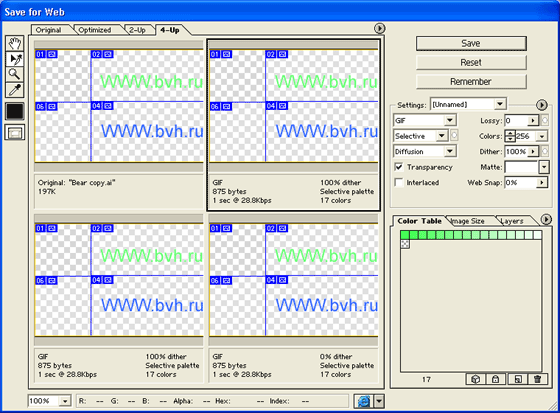
Рис. 13.30 . Диалоговое окно Save for Web в режиме 4-Up
По умолчанию вариант 2-Up (Двойной блок) отображает исходное изображение и изображение, оптимизируемое с текущими параметрами экспортирования, а вариант 4-Up (Четверной блок) — исходное изображение, оптимизируемое изображение и два изображения с более низкими параметрами.
Для того чтобы получить иной ряд параметров в режиме 4-Up (Четверной блок), необходимо выполнить команду Repopulate Views (Пересчитать параметры) в списке команд, который вызывается щелчком на кнопке, расположенной правее списка Settings (Установки). Программа автоматически генерирует изображения с худшим качеством, исходя из текущих значений оптимизации. При этом выделенное и исходное изображения изменению не подлежат.
Для того чтобы восстановить любое изображение с измененными параметрами, необходимо выделить его и выбрать в раскрывающемся списке Settings (Установки) вариант Original (Исходное изображение).
В нижней части каждого окна просмотра отображается соответствующая информация об изображении, например формат файла, объем файла, время передачи такого файла при соответствующей скорости, количество цветов и некоторые другие.
В нижней части окна также представлена полоса статуса, состоящая из трех блоков.
О В первом блоке представлен список масштабов (рис. 13.31). Для изменения масштаба можно также использовать инструмент Zoom (Масштаб) из палитры инструментов, расположенной в левом верхнем углу диалогового окна. Если изображение увеличено, для его перемещения в окне просмотра используется инструмент Hand (Рука). В остальных окнах при выполнении масштабирования и перемещения изображения автоматически перерисовываются.

Рис. 13.31. Список масштабов изображения

|

|

|